Photoshop制作简单实用搞笑的表情包
在网上聊天的时候文字表达不出感情的时候,你正缺少一款属于你的表情包。其实表情包不是大神才能做,实际上很简单,下面小编就为大家介绍Photoshop制作简单实用搞笑的表情包方法,来看看吧!
方法/步骤
首先,打开ps,点击窗口左上角的文件把预先准备好的表情素材打开
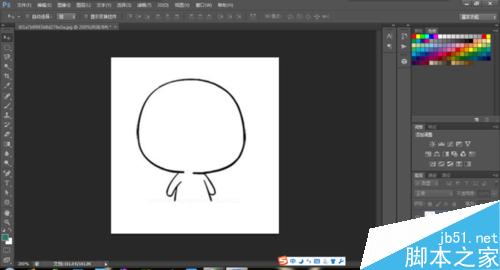
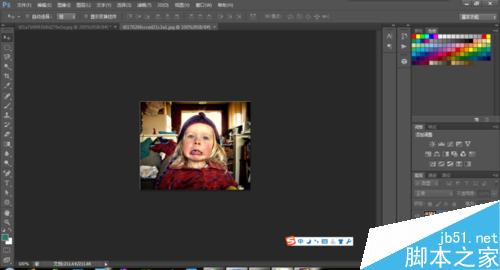
先处理人物的表情。用椭圆选框工具把五官圈出来,然后,在图层上右键选择通过拷贝的图层。此时就把需要的脸部表情拷贝出来了

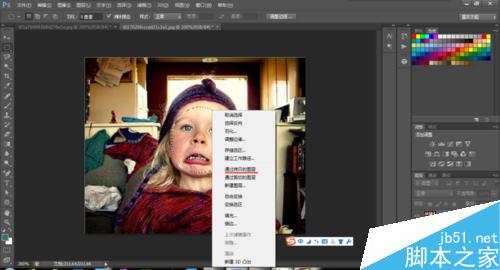
接下来,把拷贝的图层Ctrl+V复制到之前的表情素材框里,大致的框架就出来了,然后进行接下来的步骤
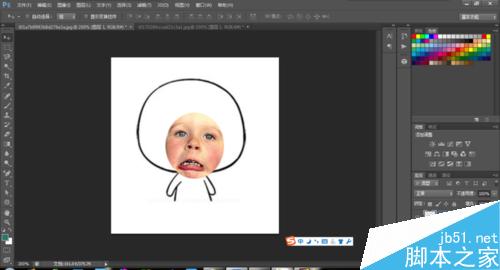
现在就是调整面部成黑白颜色,在ps界面上方的工具栏中选择“图像”单击鼠标左键,在下拉列表中选择“调整”里面的“黑白”
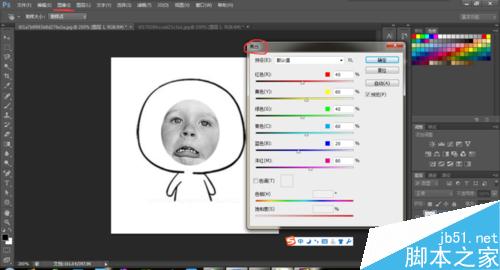
接着,单击鼠标左键选择左边工具栏里的橡皮擦,调整为较小的大小和硬度,视具体情况而定。
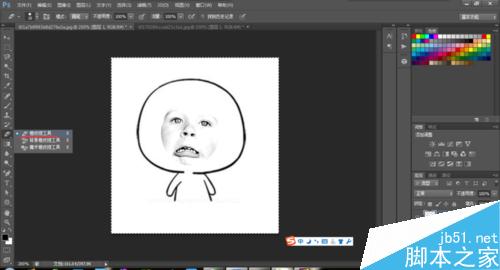
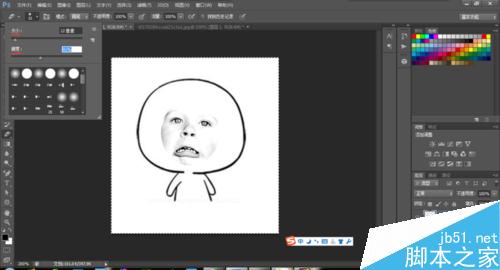
然后开始把除五官外的部分擦掉,再适当用鼠标移动调整五官大小和位置。
现在就做好啦
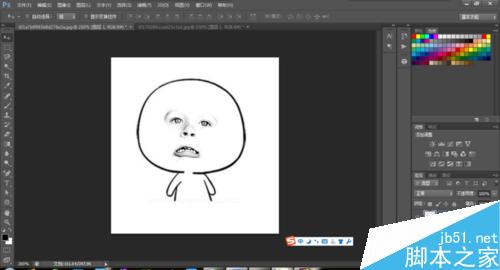
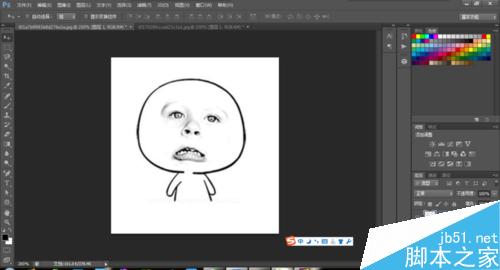
注意事项
按Ctrl+t选中五官的图层,再按住shift,用鼠标拖动来调整五官大小。
以上就是Photoshop制作简单实用搞笑的表情包方法介绍,操作很简单的,大家学会了吗?希望能对大家有所帮助!

Outils d'IA chauds

Undresser.AI Undress
Application basée sur l'IA pour créer des photos de nu réalistes

AI Clothes Remover
Outil d'IA en ligne pour supprimer les vêtements des photos.

Undress AI Tool
Images de déshabillage gratuites

Clothoff.io
Dissolvant de vêtements AI

AI Hentai Generator
Générez AI Hentai gratuitement.

Article chaud

Outils chauds

Bloc-notes++7.3.1
Éditeur de code facile à utiliser et gratuit

SublimeText3 version chinoise
Version chinoise, très simple à utiliser

Envoyer Studio 13.0.1
Puissant environnement de développement intégré PHP

Dreamweaver CS6
Outils de développement Web visuel

SublimeText3 version Mac
Logiciel d'édition de code au niveau de Dieu (SublimeText3)
 Quels sont les numéros de série photoshoppcs5 gratuits en permanence ?
Jul 06, 2023 am 10:00 AM
Quels sont les numéros de série photoshoppcs5 gratuits en permanence ?
Jul 06, 2023 am 10:00 AM
Les numéros de série photoshopcs5 gratuits en permanence sont : 1. 1330-1440-1602-3671-9749-7897 ; 2. 1330-1191-2998-6712-2520-5424 ; 4. 1330-1570-9599-9499-8092-8237 ; 5. 1330-1028-1662-3206-1688-5114, etc.
 Solution : Corriger les raccourcis clavier qui ne fonctionnent pas dans Photoshop
Sep 22, 2023 pm 03:17 PM
Solution : Corriger les raccourcis clavier qui ne fonctionnent pas dans Photoshop
Sep 22, 2023 pm 03:17 PM
Adobe Photoshop est la norme industrielle en matière de conception numérique, appréciée et utilisée quotidiennement par la communauté en ligne. Cependant, lorsque les raccourcis clavier bégayent ou échouent complètement, cela peut ralentir considérablement n'importe quel projet ou votre productivité globale sous Windows 11. Que vous soyez un designer expérimenté ou que vous vous initiiez simplement à la retouche photo, ces problèmes sont plus que de simples désagréments mineurs dans Photoshop et Photoshop CC. Tout d'abord, examinons les raisons courantes pour lesquelles les raccourcis personnalisés ou par défaut ne fonctionnent plus. Pourquoi mes raccourcis ne fonctionnent-ils pas dans Photoshop ? Personnaliser les paramètres de l'espace de travail : Parfois, l'ajustement ou le basculement entre les paramètres de l'espace de travail peut réinitialiser les raccourcis clavier. Sticky Keys : cette fonctionnalité d'accessibilité
 Comment supprimer les émoticônes WeChat ? Comment supprimer les émoticônes WeChat
Mar 13, 2024 am 08:10 AM
Comment supprimer les émoticônes WeChat ? Comment supprimer les émoticônes WeChat
Mar 13, 2024 am 08:10 AM
WeChat, en tant que logiciel social puissant, la fonction émoticône ajoute des couleurs riches à la communication des utilisateurs. Mais au fil du temps, nous pouvons accumuler un grand nombre d’émoticônes et devoir les trier de temps en temps. Supprimer les émoticônes WeChat est en fait très simple. Que vous les supprimiez individuellement ou que vous les organisiez par lots, c'est très pratique et rapide. N'oubliez pas de nettoyer régulièrement les émoticônes pour rendre l'interface WeChat plus rafraîchissante et concise. Comment supprimer les émoticônes WeChat ? Méthode 1 pour supprimer les émoticônes WeChat : Supprimer dans l'interface de chat WeChat 1. Ouvrez WeChat et entrez dans la boîte de dialogue de chat. 2. Cliquez sur l'icône émoticône à côté de la zone de saisie du chat. 3. Dans la liste contextuelle des émoticônes, recherchez et cliquez sur l'icône « Pour supprimer ». Il s'agit de l'emplacement de stockage de l'émoticône unique que vous avez ajoutée. 4. Appuyez et maintenez l'émoticône que vous souhaitez supprimer jusqu'à ce que la page apparaisse.
 Comment ajouter des émoticônes sur Weibo Tutoriel sur l'ajout d'émoticônes sur Weibo
Mar 14, 2024 am 11:31 AM
Comment ajouter des émoticônes sur Weibo Tutoriel sur l'ajout d'émoticônes sur Weibo
Mar 14, 2024 am 11:31 AM
Comment ajouter des émoticônes à Weibo ? Dans l'application Weibo, je ne sais pas si les amis aiment utiliser cette application pour discuter avec leurs amis, ou s'ils connaissent des internautes via cette application. Peu de gens utilisent cette application pour discuter. existe, et cette application peut également commenter le contenu Weibo d'autres utilisateurs. Bref, les émoticônes sont également l'un des contenus très importants de cette application. Je ne sais pas si vous avez beaucoup d'émoticônes. ? Certains amis ont enregistré de nombreuses émoticônes dans leurs albums photo, mais ne savent pas comment les télécharger sur l'application. Jetons un coup d'œil. Méthode pour ajouter des émoticônes à Weibo 1. Ouvrez [Weibo] sur votre téléphone, après avoir entré. , cliquez sur [Message] en bas de la page 2. Cliquez sur une discussion de groupe pour entrer, cliquez sur
 Comment sauvegarder les émoticônes dans les messages privés TikTok ? Comment obtenir des émoticônes pour les messages privés sur WeChat ?
Mar 22, 2024 am 09:00 AM
Comment sauvegarder les émoticônes dans les messages privés TikTok ? Comment obtenir des émoticônes pour les messages privés sur WeChat ?
Mar 22, 2024 am 09:00 AM
Sur la plateforme Douyin, les utilisateurs peuvent interagir avec d'autres utilisateurs via la fonction de message privé, et peuvent également envoyer des émoticônes pour exprimer leurs émotions. Alors, savez-vous comment enregistrer les émoticônes dans les messages privés de TikTok ? 1. Comment enregistrer les émoticônes dans les messages privés TikTok ? 1. Tout d'abord, ouvrez l'application Douyin et connectez-vous à votre compte. 2. Accédez à la page d'accueil de Douyin et cliquez sur le bouton « Message » dans le coin inférieur droit pour accéder à la page de message. 3. Sur la page de message, recherchez le chat par message privé dans lequel vous souhaitez enregistrer l'émoticône. 4. Entrez dans l'interface de discussion et recherchez l'émoticône que vous souhaitez enregistrer. Cliquez sur l'émoticône et une icône en forme de loupe apparaîtra. Cliquez sur l'icône en forme de loupe pour enregistrer l'émoticône. 5. Après avoir enregistré avec succès, vous pouvez accéder à l'album du téléphone mobile pour afficher les expressions enregistrées. 2. Comment obtenir les émoticônes dans les messages privés de Douyin sur WeChat ? 1. Tout d’abord, ouvrez WeChat
 Méthode détaillée pour enregistrer les émoticônes DingTalk sur votre téléphone
Mar 29, 2024 pm 04:47 PM
Méthode détaillée pour enregistrer les émoticônes DingTalk sur votre téléphone
Mar 29, 2024 pm 04:47 PM
1. Ouvrez la boîte de dialogue DingTalk sur votre téléphone et appuyez longuement sur l'émoticône dans la liste des conversations. 2. Cliquez sur [Ajouter à l'expression].
 Comment gérer les documents numérisés flous
Jan 05, 2021 pm 03:09 PM
Comment gérer les documents numérisés flous
Jan 05, 2021 pm 03:09 PM
Méthode de traitement : 1. Ouvrez l'image numérisée à traiter dans le logiciel PS ; 2. Cliquez sur "Filtre" - "Affûtage" - "Affûtage intelligent" dans la barre d'outils supérieure 3. Dans la fenêtre contextuelle, sélectionnez en fonction de votre choix ; Aiguisez le rayon et cliquez sur "OK" ; 4. Cliquez sur "Fichier" - "Enregistrer sous" et enregistrez-le sous forme de fichier.
 À quelle entreprise appartient Photoshop ?
Jul 20, 2022 am 11:47 AM
À quelle entreprise appartient Photoshop ?
Jul 20, 2022 am 11:47 AM
Photoshop appartient à Adobe. Photoshop est un logiciel de traitement d'images développé et distribué par Adobe. Il traite principalement des images numériques composées de pixels. Adobe est une société américaine de logiciels informatiques dont le siège est à San Jose, en Californie. Elle est principalement engagée dans le développement de logiciels de production multimédia. Ses clients comprennent des entreprises, des travailleurs du savoir, des créatifs et des concepteurs, des partenaires OEM et des développeurs du monde entier.






